خوش آموز درخت تو گر بار دانش بگیرد، به زیر آوری چرخ نیلوفری را
نمایش یا عدم نمایش لیست تمامی برنامه ها در منوی استارت ویندوز 10
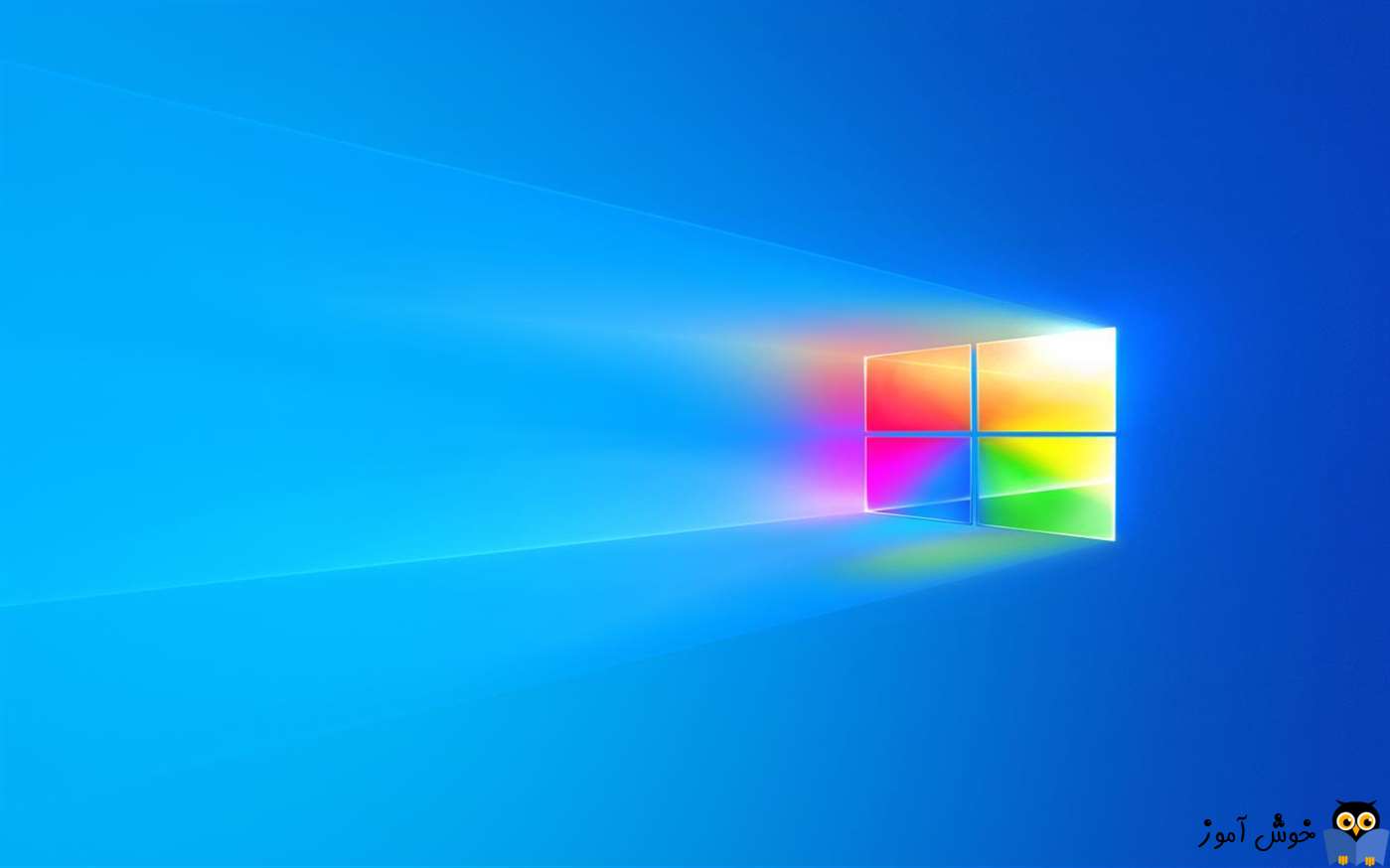
منوی استارت با هر نسخه از سیستم عامل ویندوز بروز شده است و در ویندوز 10 گزینه های بیشتری برای سفارشی سازی منوی استارت می دهد. در سمت چپ منوی استارت ، کاربران می توانند لیست همه برنامه ها را مشاهده کنند. این لیست برای دسترسی ساده تر به برنامه ها بسیار مفید است. کاربران می توانند لیست را با توجه به نیاز خود مخفی یا نشان دهند. بصورت پیشفرض این لیست در منوی استارت فعال است ولی به شما روش های ساده ای را نشان می دهیم که از طریق آن می توانید لیست را حذف کرده و یا در صورت نیاز دوباره آن را نمایش دهید.

سپس از پنل سمت چپ گزینه start را انتخاب کرده و در قسمت مقابل مانند تصویر زیر، گزینه Show app list in Start Menu را off کنید.
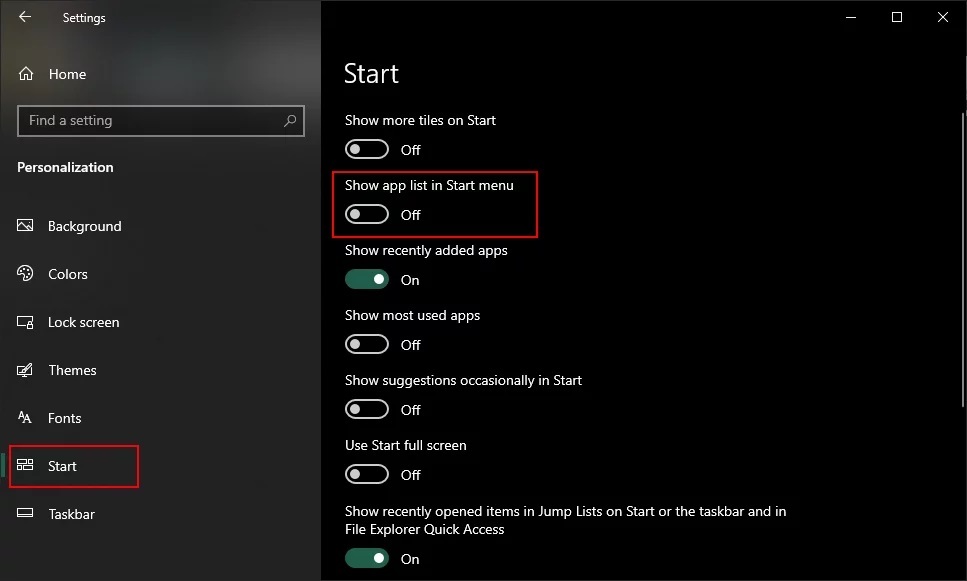
بدیهی است که برای فعال کردن مجدد نیاز است که دوباره این گزینه را فعال یا On کنید و به حالت اول برگردانید.
پس به گروپ پالیسی ویندوز وارد شوید.
سپس مسیر زیر را گروپ پالیسی دنبال کنید:
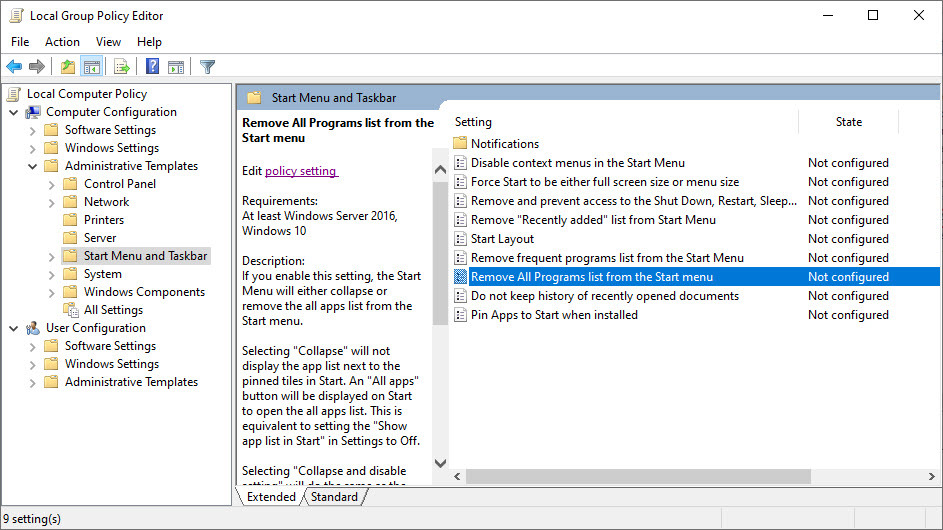
در مسیر مذکور مانند تصویر فوق، پالیسی Remove All Programs list from the Start menu را خواهید داشت. پس روی آن دابل کلیک کنید. از فرم تنظیمات این پالیسی که باز شده، گزینه Enabled را انتخاب کنید.
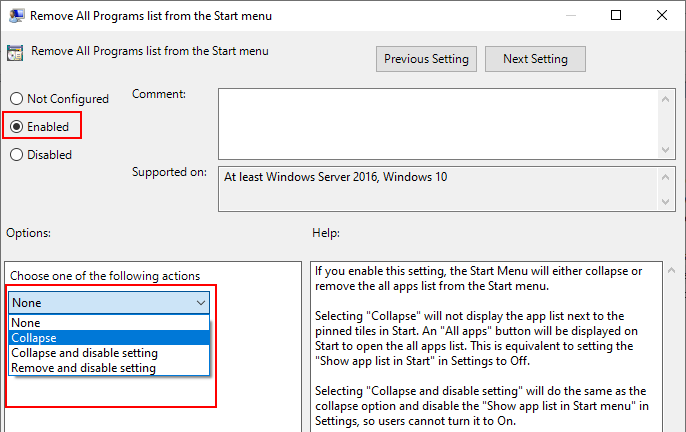
فرم را ok کرده و سیستم را ریستارت کنید.
سپس مسیر زیر را در رجیستری دنبال کنید:
سپس روی فولدر Explorer کلیک راست کرده و از New گزینه DWORD (32-bit) Value را کلیک کنید.
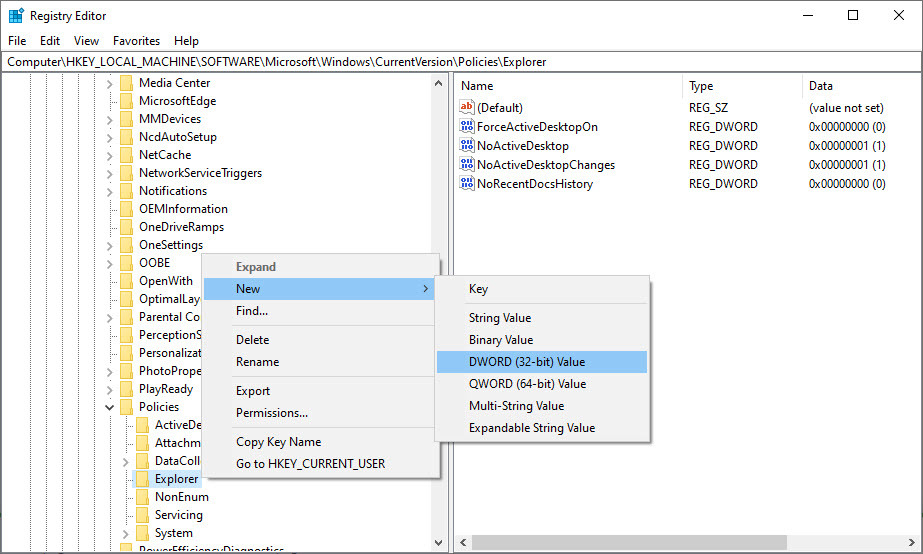
نام آن را NoStartMenuMorePrograms را تنظیم کنید. سپس روی آن دابل کلیک کنید تا باز شود. در قسمت value data عدد 3 را وارد و ok کنید.
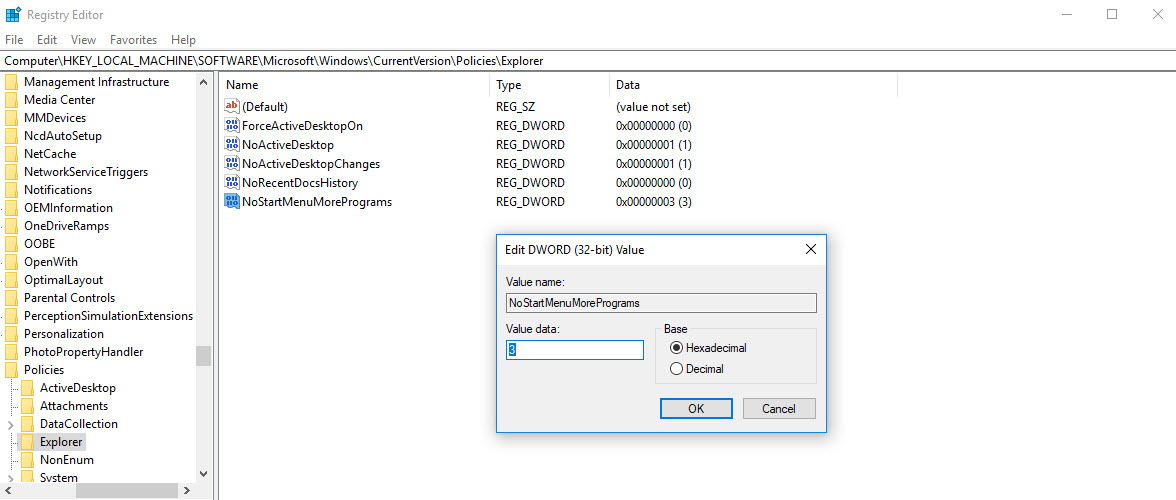
از رجیستری خارج شده و از سیستم تان Sign out کرده و دوباره Sign in کنید. خواهید دید که App list از منوی استارت حذف می شود(البته عدد 2 یا 3 را وارد کنید به طور کامل حذف نمی شود بلکه دکمه در منوی استارت قرار می گیرد که App list را به شما نشان می دهد) ولی گزینه Show app list in Start Menu در Settings ویندوز 10 کماکان قابل تغییر می باشد. اگر می خواهید که گزینه Show app list in Start Menu در settings ویندوز غیر قابل تغییر شود، در فرم فوق، عدد 2 را وارد کنید.
اما اگر عدد یک را وارد کنید هم گزینه مربوطه در settings غیرفعال می شود و دیگر غیرفعال تغییر نمی شود و هم اینکه دیگر دکمه ای در منوی استارت برای نمایش App list هم وجود نخواهد داشت و این بار به طور واقعی App list غیرفعال می شود.

Removing All Apps List through the Settings App
در گام نخست از طریق settings ویندوز 10 اقدام به اینکار خواهیم کرد. لیست All apps از طریق Settings می تواند حذف شود و در صورت نیاز دوباره نمایش داده شود. برای این منظور به Settings وارد شوید و سپس گزینه Personalization را کلیک کنید.سپس از پنل سمت چپ گزینه start را انتخاب کرده و در قسمت مقابل مانند تصویر زیر، گزینه Show app list in Start Menu را off کنید.
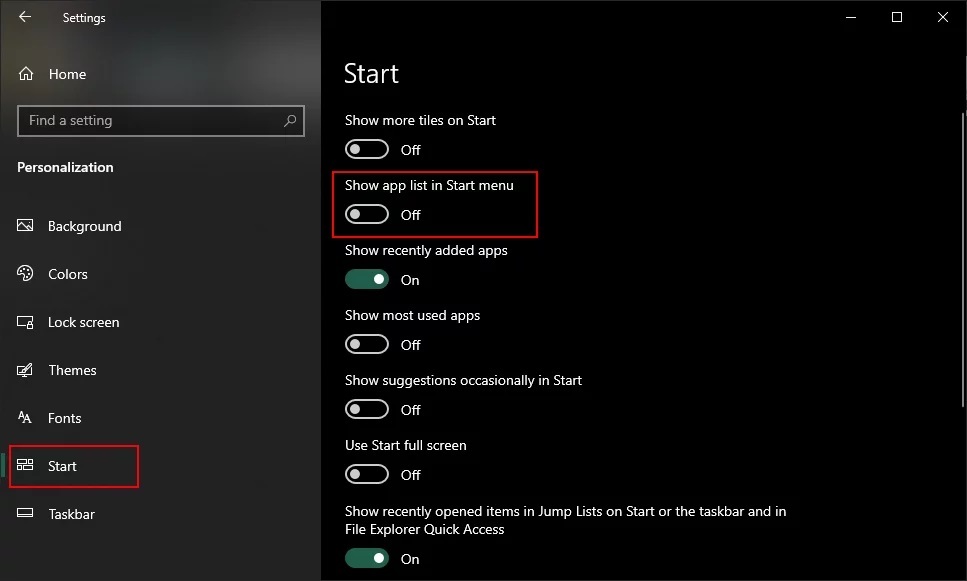
بدیهی است که برای فعال کردن مجدد نیاز است که دوباره این گزینه را فعال یا On کنید و به حالت اول برگردانید.
Removing All Apps List through the Local Group Policy Editor
روش دیگر برای نمایش یا عدم نمایش این لیست، استفاده از Local Group Policy Editor ویندوز است. توجه داشته باشید که ویندوز 10 شما باید آخرین آپدیت را داشته باشد تا پالیسی پیش رو را داشته باشید وگرنه روش قبل یا روش بعدی را انجام دهید. ضمن اینکه در ویندوز Home Edition، گروپ پالیسی ندارید که باز هم یا باید از سایر روش ها استفاده کنید و یا اینکه گروپ پالیسی را در ویندوزتان نصب کنید.پس به گروپ پالیسی ویندوز وارد شوید.
سپس مسیر زیر را گروپ پالیسی دنبال کنید:
Computer Configuration\ Administrative Templates\ Start Menu and Taskbar\
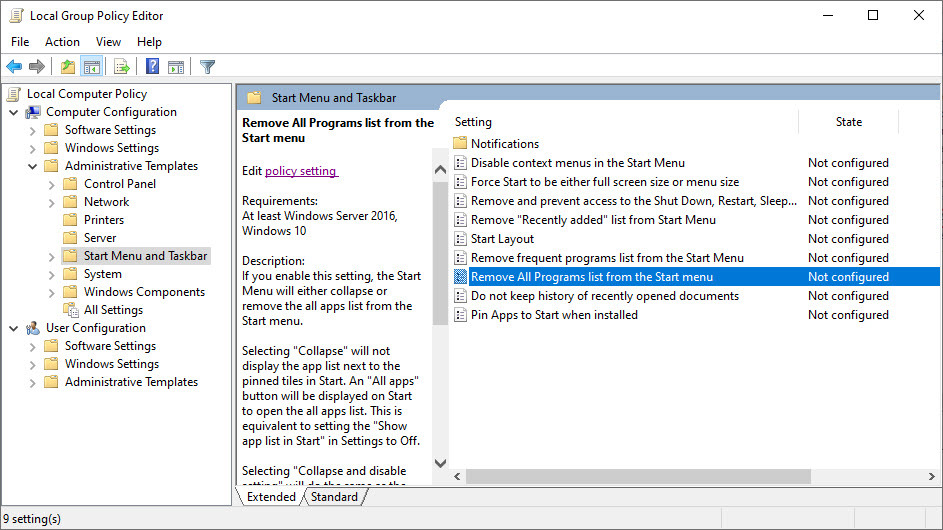
در مسیر مذکور مانند تصویر فوق، پالیسی Remove All Programs list from the Start menu را خواهید داشت. پس روی آن دابل کلیک کنید. از فرم تنظیمات این پالیسی که باز شده، گزینه Enabled را انتخاب کنید.
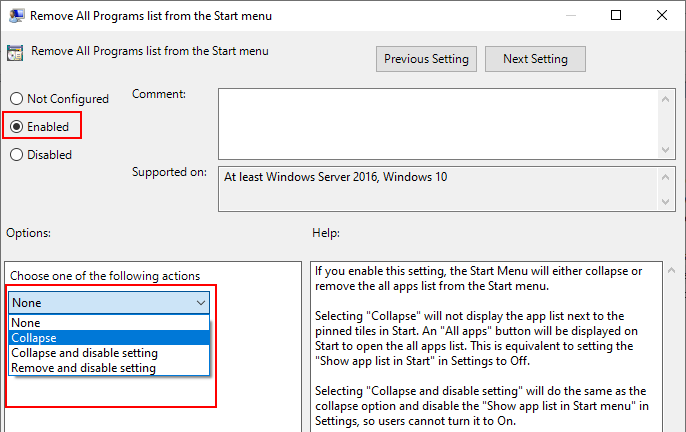
فرم را ok کرده و سیستم را ریستارت کنید.
Removing All Apps List through the Registry Editor
در این روش از رجيستري ويندوز ویندوز استفاده خواهیم کرد. رجیستری مکان و دیتابیسی حساس در ویندوز می باشد و حتما قبل از اعمال کوچکترین تغییری در آن، از رجیستری بک آپ بگیرید.
براي وارد شدن به رجيستري ويندوز مي توانيد به لينک زير وارد شويد:
وارد شدن به رجيستري ويندوز
وارد شدن به رجيستري ويندوز
پيشنهاد مي کنم قبل از هر گونه تغيير در رجيستري ويندوز، حتما از آن بک آپ بگيريد:
تهيه Backup از Windows Registry
تهيه Backup از Windows Registry
سپس مسیر زیر را در رجیستری دنبال کنید:
HKEY_LOCAL_MACHINE\Software\Microsoft\Windows\CurrentVersion\Policies\Explorer
سپس روی فولدر Explorer کلیک راست کرده و از New گزینه DWORD (32-bit) Value را کلیک کنید.
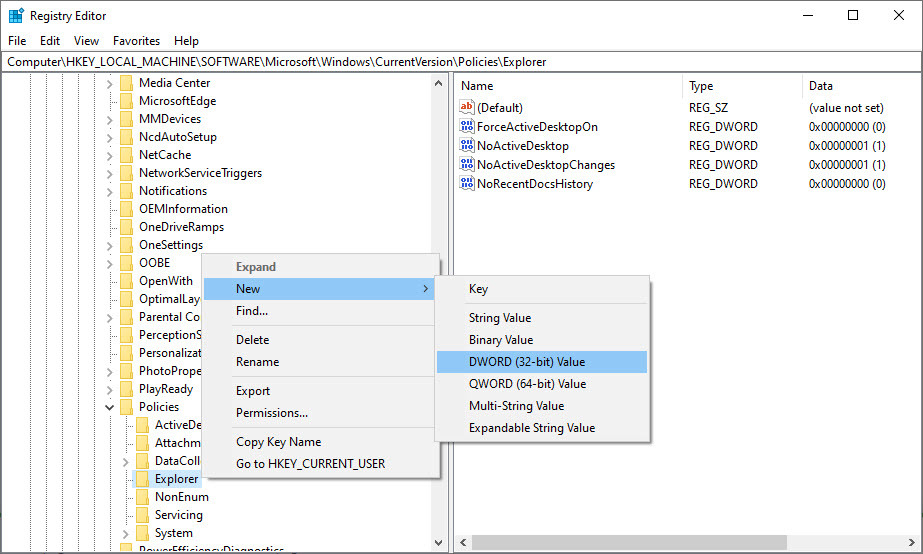
نام آن را NoStartMenuMorePrograms را تنظیم کنید. سپس روی آن دابل کلیک کنید تا باز شود. در قسمت value data عدد 3 را وارد و ok کنید.
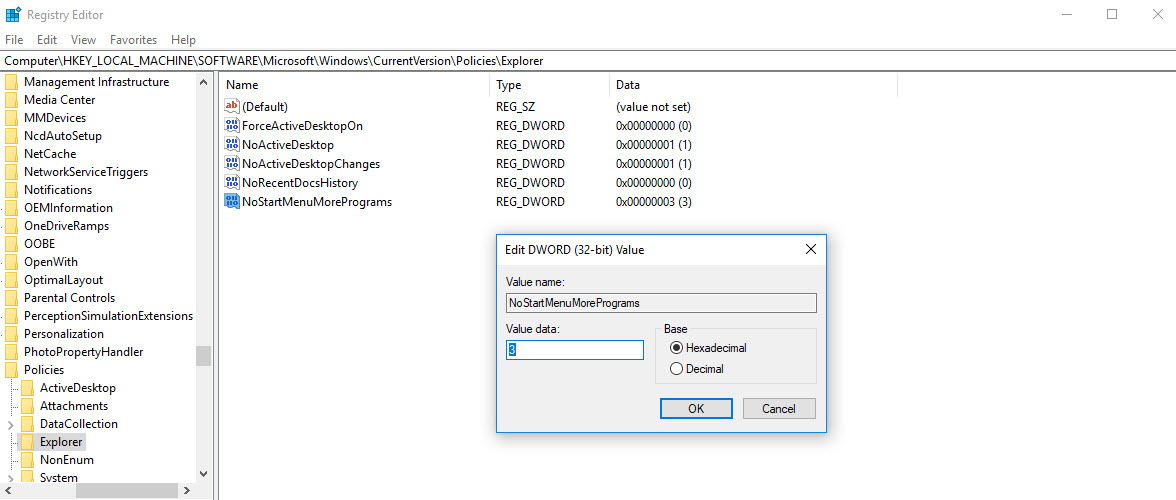
از رجیستری خارج شده و از سیستم تان Sign out کرده و دوباره Sign in کنید. خواهید دید که App list از منوی استارت حذف می شود(البته عدد 2 یا 3 را وارد کنید به طور کامل حذف نمی شود بلکه دکمه در منوی استارت قرار می گیرد که App list را به شما نشان می دهد) ولی گزینه Show app list in Start Menu در Settings ویندوز 10 کماکان قابل تغییر می باشد. اگر می خواهید که گزینه Show app list in Start Menu در settings ویندوز غیر قابل تغییر شود، در فرم فوق، عدد 2 را وارد کنید.
اما اگر عدد یک را وارد کنید هم گزینه مربوطه در settings غیرفعال می شود و دیگر غیرفعال تغییر نمی شود و هم اینکه دیگر دکمه ای در منوی استارت برای نمایش App list هم وجود نخواهد داشت و این بار به طور واقعی App list غیرفعال می شود.





نمایش دیدگاه ها (0 دیدگاه)
دیدگاه خود را ثبت کنید: